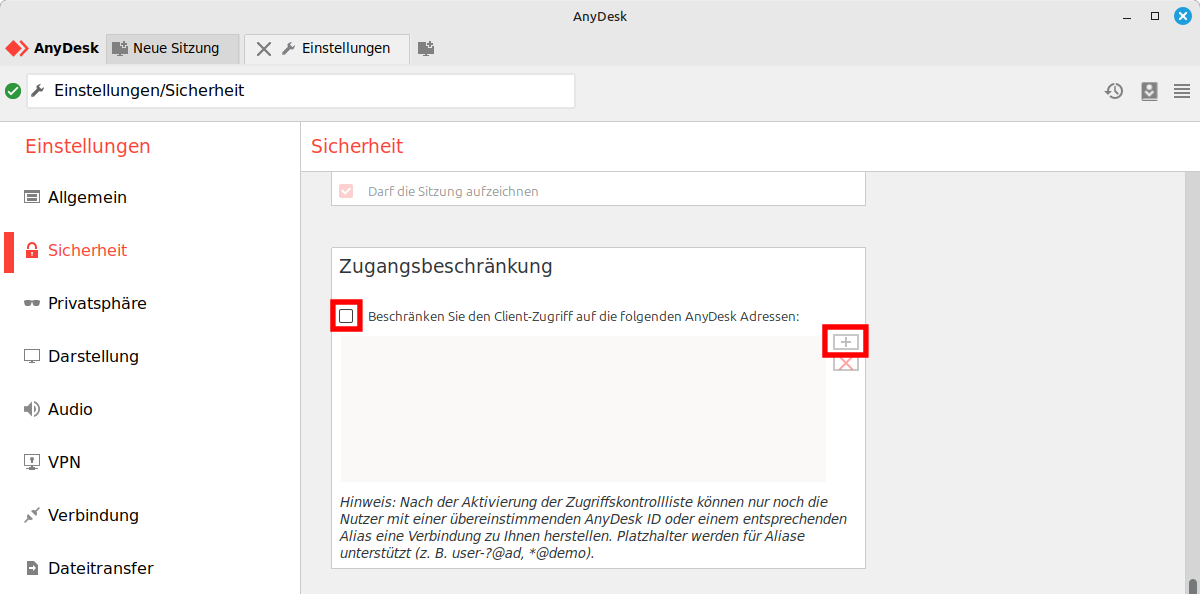AnyDesk unbeaufsichtigter Zugriff
AnyDesk ist ein hervorragendes Tool, um Freunden Remote Support anbieten zu können. Bei der erstmaligen Nutzung von AnyDesk wird eine Adresse generiert (9- oder 10-stellig). Möchte man einen Freund unterstützen, starten beide AnyDesk. Der Freund nennt seine Adresse, die man im Feld Zieladresse eingeben eingibt und bestätigt. Der Freund muss nur noch den Remote Zugriff aktiv bestätigen und schon sieht man den Bildschirminhalt des entfernten Computers und kann auch die Steuerung übernehmen.Es besteht auch die Möglichkeit, AnyDesk für unbeaufsichtigten Zugriff einzurichten. Damit kann man die Kontrolle über einen entfernten Computer übernehmen, ohne dass der Zugriff bestätigt werden muss.
Windows Installation
AnyDesk kann auch ohne Installation genutzt werden, für die Nutzung mit unbeaufsichtigten Zugriff ist eine Installation aber empfehlenswert:
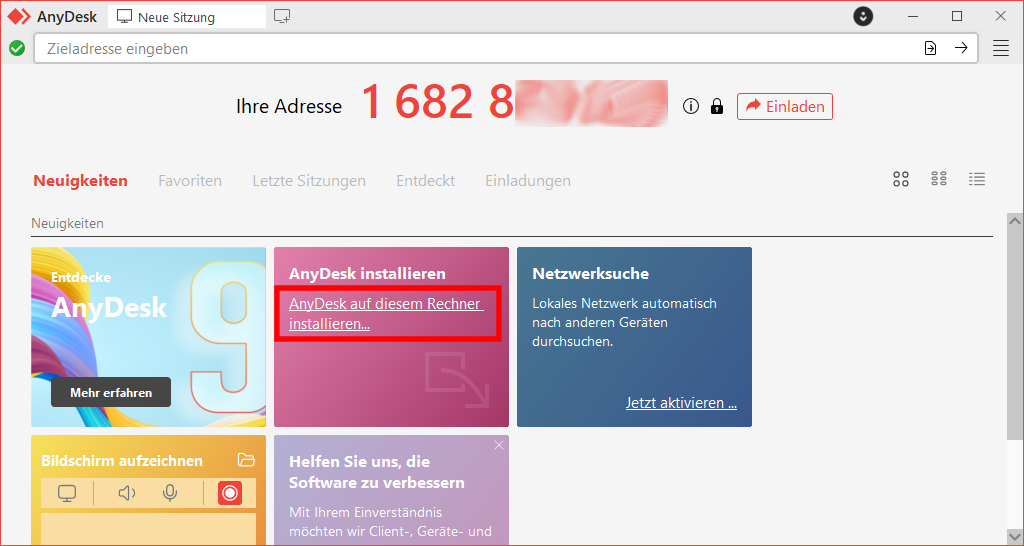
Der vorgeschlagene Installations-Pfad ist sinnvoll, kann bei Bedarf aber geändert werden. Inwieweit eine Verknüpfung auf dem Desktop angelegt und ein AnyDesk-Drucker installiert werden soll, muss jeder individuell entscheiden. Auf Zustimmen & Installieren klicken:
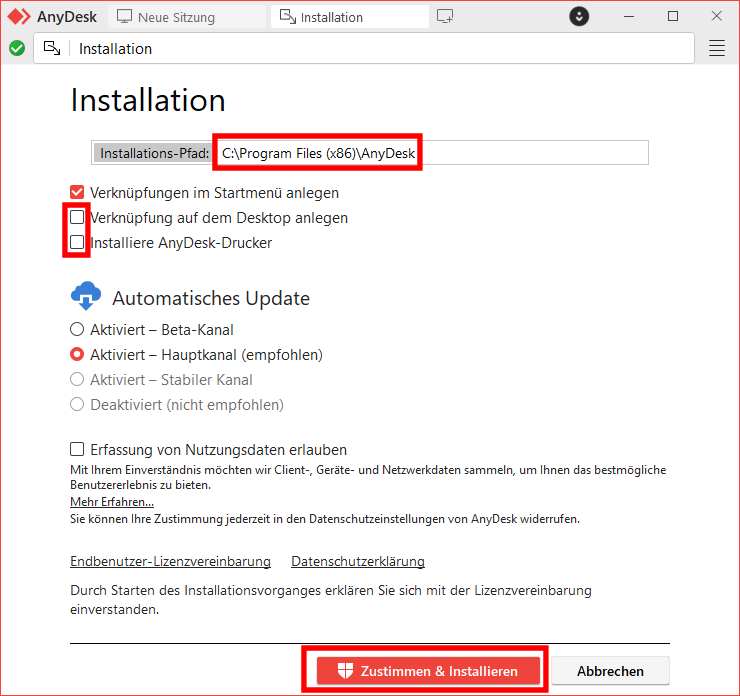
Nach der Installation meldet sich AnyDesk mit einem Willkommen-Fenster. Dieser Tab kann sofort geschlossen werden:
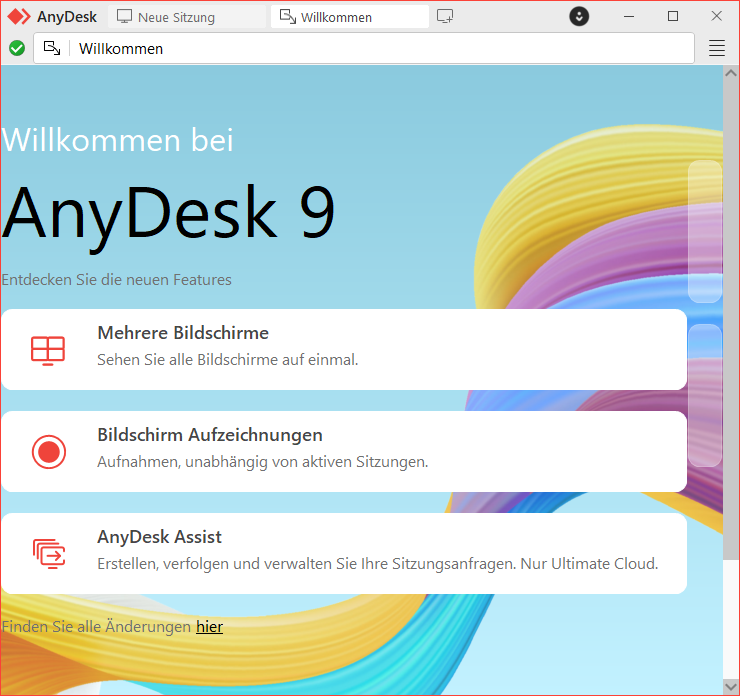
Im Burger-Menü rechts oben die Einstellungen aufrufen:
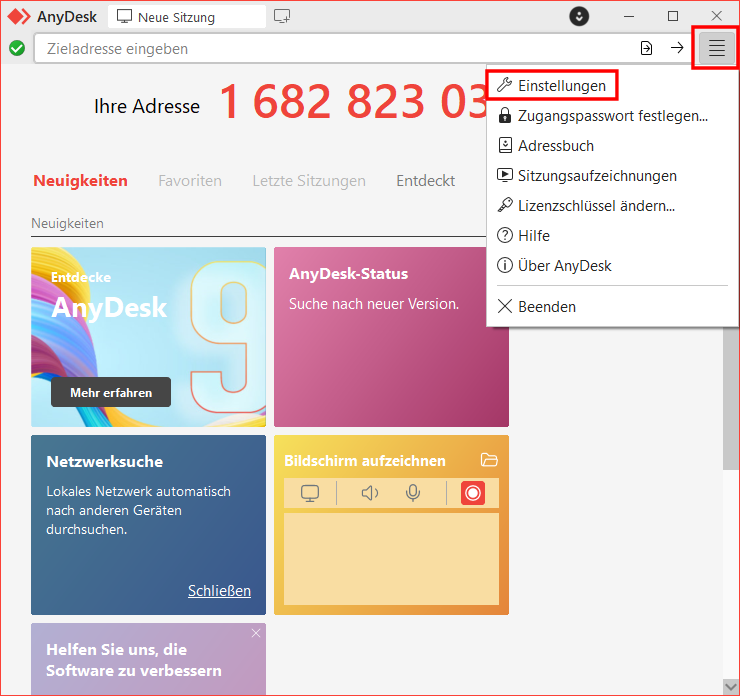
... und den Menüpunkt Zugriff anklicken. Den interaktiven Zugang Freischalten.
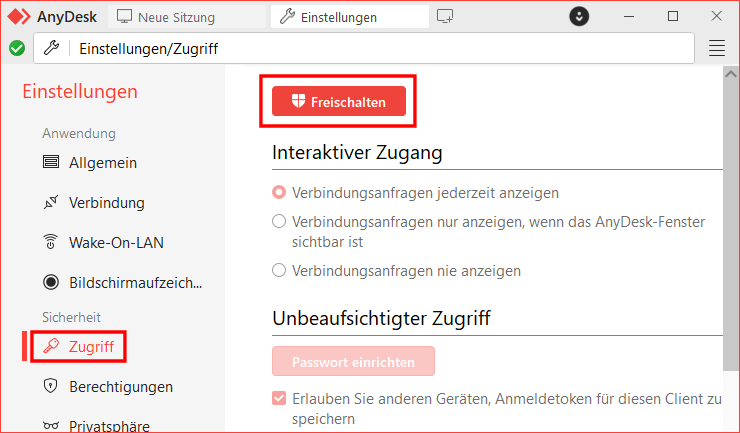
Zuerst ein Passwort einrichten.
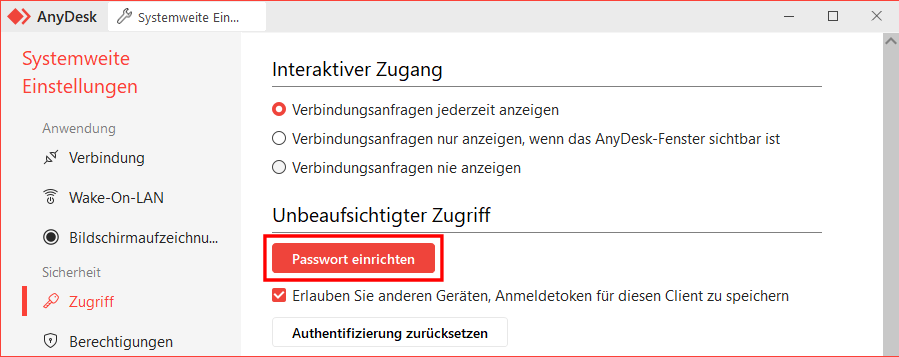
Passwort 2x eingeben, das Berechtigungsprofil von Standard auf Volle Kontrolle ändern und mit Anwenden bestätigen.
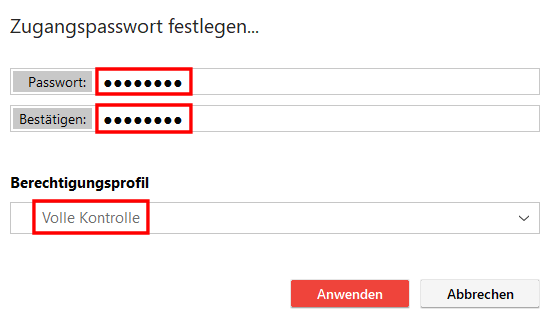
Im Abschnitt Zugangsbeschränkung sollte der Zugriff auf berechtigte Adressen begrenzt werden. Häkchen setzen und über das Plus-Symbol eine (oder mehrere) Adressen hinzufügen.
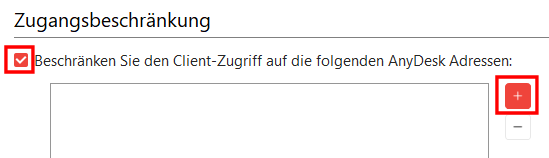
Beispiel mit zwei berechtigten Adressen:
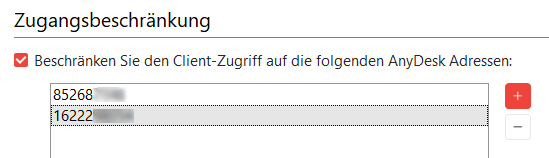
Hinweis: Änderungen auf dem entfernten Computer, die Adminstratoren Berechtigungen benötigen (UAC = User Access Control), können mit dieser Konfiguration nicht vorgenommen werden.
Damit nach einem Neustart des Computers AnyDesk automatisch gestartet wird, muss eine Verknüpfung im Autostart Ordner hinzugefügt werden.
Tastenkombination [Windows] + [R] ausführen, shell:startup eingeben und mit OK bestätigen:
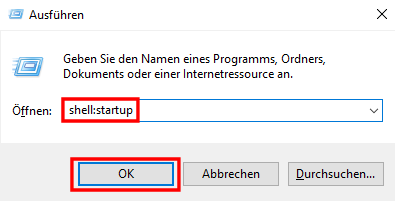
Mit der rechten Maustaste in den Ordner klicken und im Menü erst Neu und dann Verknüpfung auswählen:
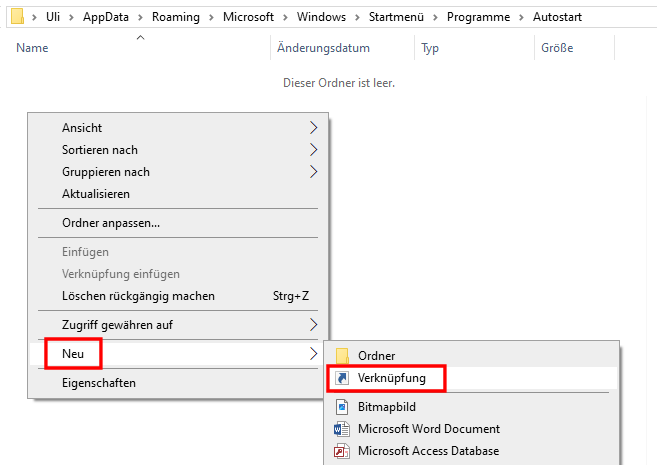
Über Durchsuchen die ausführbare .exe Datei von AnyDesk auswählen und mit Weiter bestätigen.
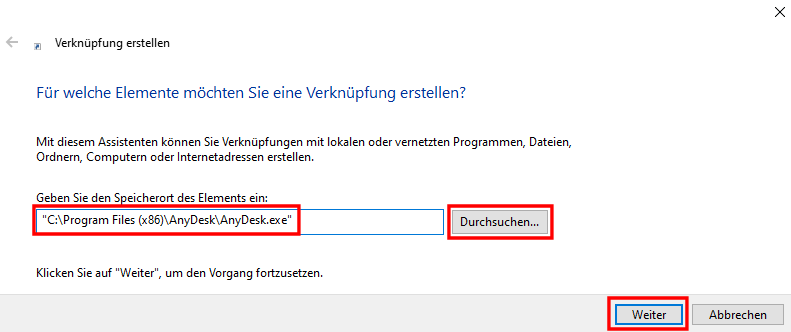
Einen Namen für die Verknüpfung vergeben und mit Fertig stellen bestätigen.
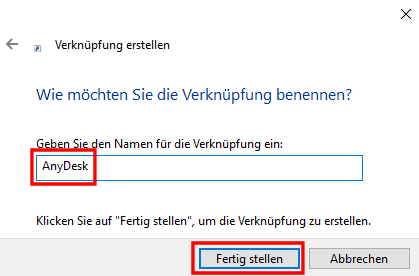
Ergebnis im Ordner:

Linux Installation
Nach dem erstmaligen Start von AnyDesk:
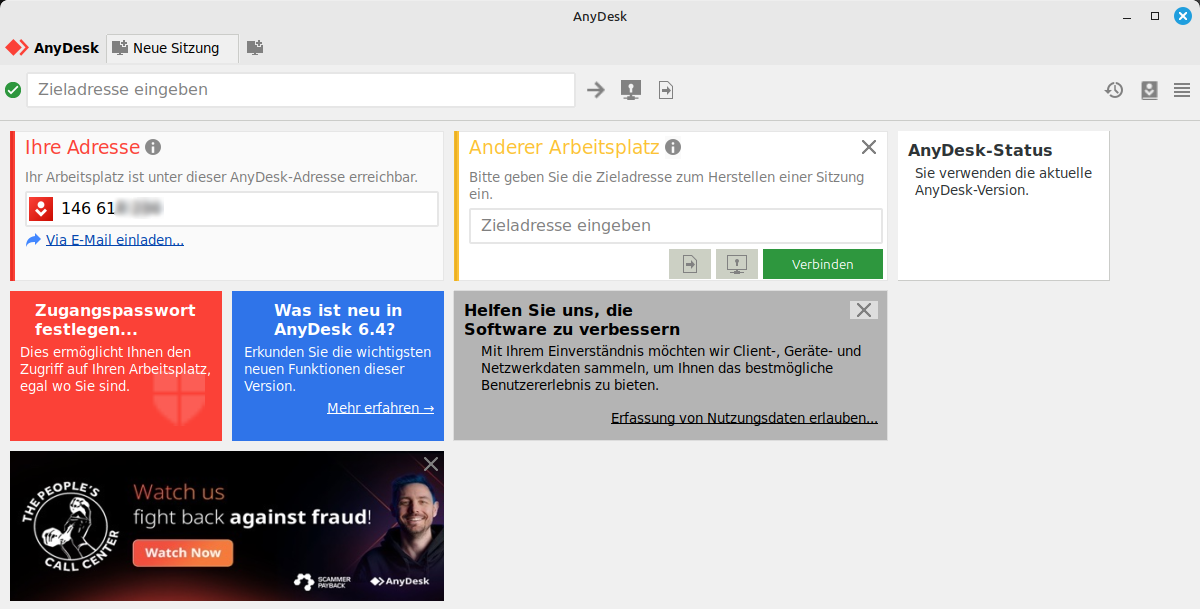
Werbung (optional) schließen:
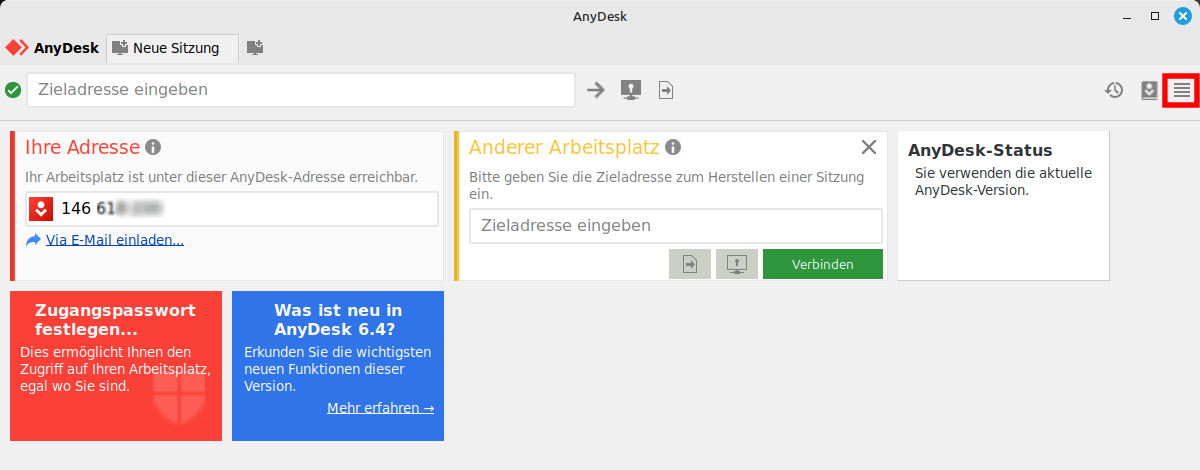
Im Burger-Menü rechts oben die Einstellungen aufrufen:
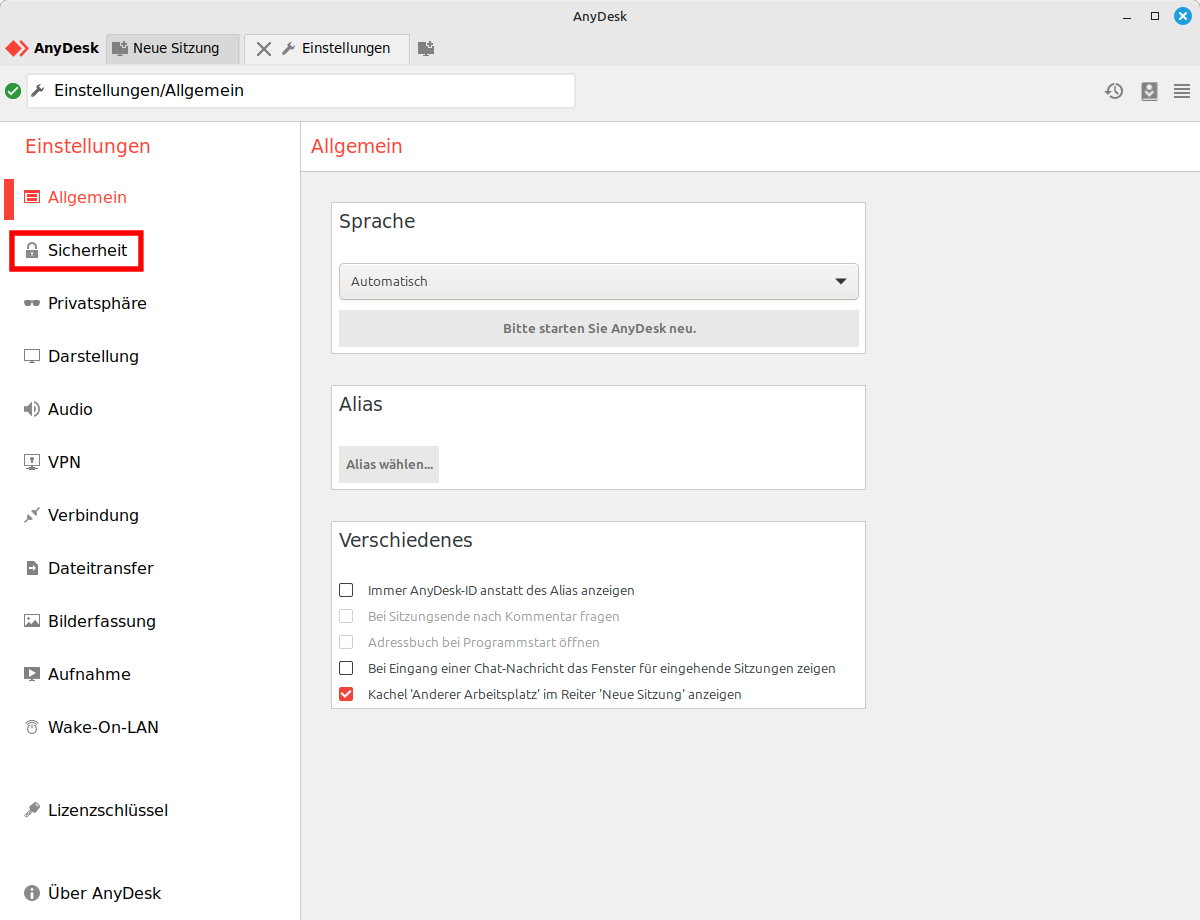
Menüpunkt Sicherheit auswählen und Häkchen bei Unbeaufsichtigten Zugang erlauben setzen.
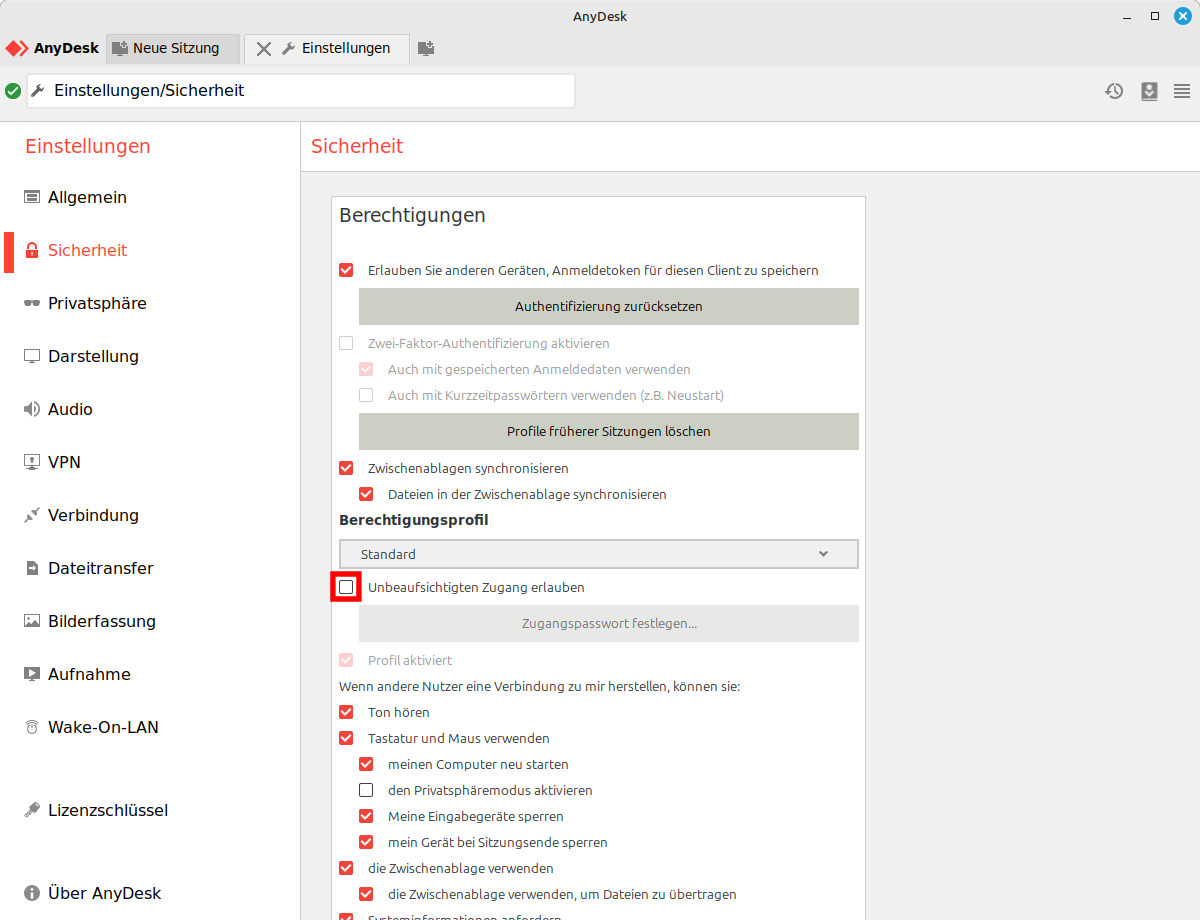
Auf Zugangspasswort festlegen klicken.
Passwort 2x eingeben, das Berechtigungsprofil von Standard auf Volle Kontrolle ändern und mit OK bestätigen.
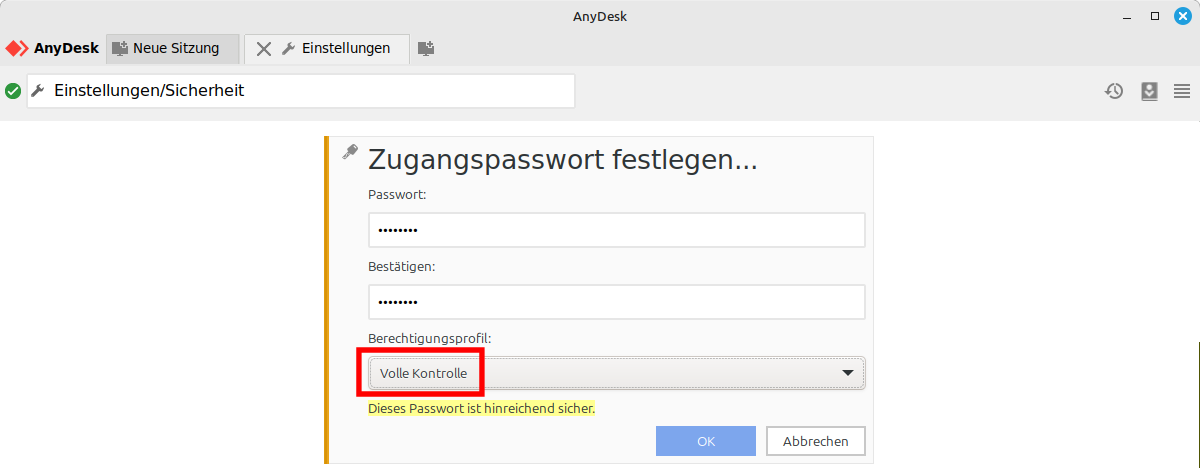
Im Abschnitt Zugangsbeschränkung sollte der Zugriff auf berechtigte Adressen begrenzt werden. Häkchen setzen und über das Plus-Symbol eine (oder mehrere) Adressen hinzufügen.